Деактивиране на режим „инкогнито“ на устройство с Android

Научете как да деактивирате режима инкогнито в Chrome на Android устройства, за да наблюдавате интернет активността на децата си.
Знаейки как да заобиколите вашата парола за Android, може да ви изкара от гореща вода, ако сте я забравили. Известно е, че невъзможността да отключите устройство с Android води до атака на паника или две.
Добрата новина е, че има съвети, които можете да опитате да се върнете в устройството си с Android. Някои може да нарекат един от тях драстичен, но драстичните времена изискват крайни мерки.
Ако искате да предотвратите блокиране на вашето Android устройство в бъдеще, настройте Smartlock. За да получите достъп до него, отидете на Настройки > Сигурност и местоположение > Smart Lock.
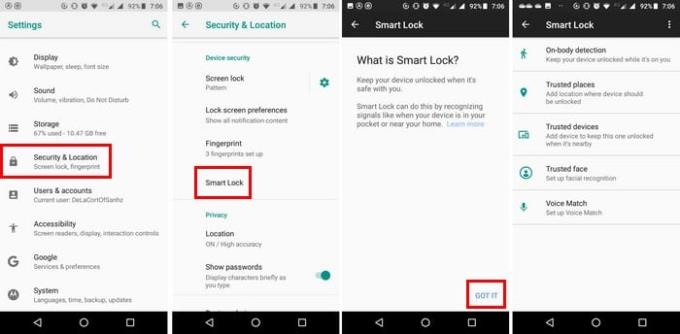
В Smart Lock ще видите пет начина, по които вашето устройство с Android може да бъде отключено. Опциите са откриване върху тялото (телефонът остава отключен, докато го носите), надеждни места (ще изисква местоположението ви да се отваря само в определени зони), надеждно устройство (ще остане отключено, когато е свързано чрез Bluetooth с друго устройство) , Доверено лице и Гласово съвпадение (устройството ви ще се отключи, когато чуе този доверен глас).
Изберете този, който ви харесва най-много и бъдете сигурни, че дори и да забравите своя щифт, пак ще можете да влезете в устройството си.
Отстраняването на грешки чрез USB прави възможно вашето устройство с Android да говори с компютъра ви, който използва Android SDK (комплект за разработка на софтуер). Ако не сте активирали опциите за програмисти на телефона си, тогава със сигурност не сте активирали USB отстраняване на грешки; следователно този метод няма да работи. Но ако имате активирана USB отстраняване на грешки, тогава все още има надежда.
Не забравяйте, че този съвет ще работи само ако сте позволили на компютъра си да се свърже с вашето Android устройство чрез ADB.
Освен това Google направи задължително всички устройства с Android 6.0 и по-нови версии да идват криптирани. Изглежда, че този метод пропуска по-новите телефони. Ако сте част от групата късметлии и телефонът ви не е засегнат от предишната информация, тогава можете да тръгнете.
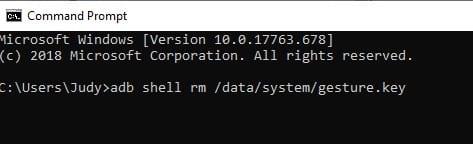
Вземете и свържете вашето устройство с Android към вашите ADB кабели и стартирайте командния ред към инсталационната директория на ADB. Ще трябва да въведете adb shell rm /data/system/gesture.key и да натиснете enter.
Рестартирайте телефона си и когато стартирате, не трябва да гледате заключения екран. Заключеният екран ще се върне, така че действайте бързо и сменете щифта възможно най-скоро.
Ако смятате, че сте опитали почти всичко, изглежда, че ще трябва да възстановите фабричните настройки на устройството си с Android. Ако сте направили резервно копие на цялото си съдържание, тогава изпълнението на фабрика не би трябвало да е проблем.
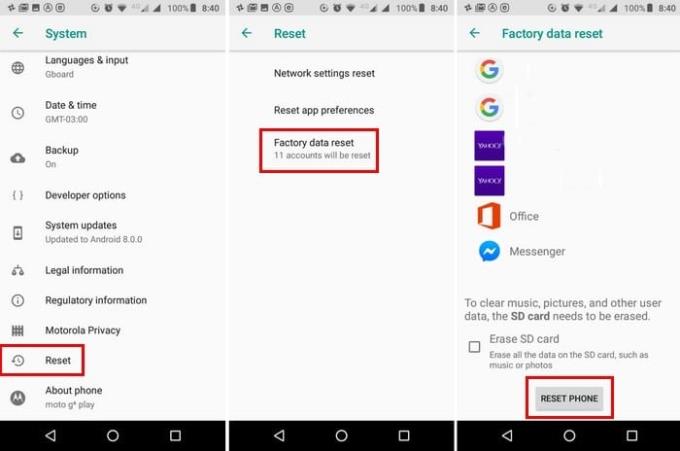
За да нулирате телефона си, отидете на Настройки > Система > Нулиране > Нулиране на фабрични данни > прекарайте пръст докрай и докоснете бутона за нулиране в долната част.
Ако имате телефон Samsung, винаги можете да използвате опцията Find My Phone, за да отключите телефона си. Отидете на findmymobile.samsung.com . Влезте в акаунта си в Samsung и отидете на Отключване на моето устройство и просто следвайте инструкциите на екрана.
Изключването на телефона ви е много разочароващо, но да се надяваме, че с тези съвети сте отново в бизнеса. Кой метод ви върна към вашето устройство с Android? Споделете своя опит с всички в коментарите.
Научете как да деактивирате режима инкогнито в Chrome на Android устройства, за да наблюдавате интернет активността на децата си.
Научете как да правите екранни снимки на устройството си с Android Pie и да ги редактирате с този подробен урок.
Animoji беше една от най-обсъжданите функции на iPhone, когато Animoji стартираха, но досега те бяха ограничени само до iPhone X. Все пак има начин да получите нещо сравнимо на вашето Android устройство.
Научете силата на използването на приложението Zedge, за да избирате от хиляди различни мелодии на вашето устройство с Android.
Научете основите как да използвате Android Pay от вашия смартфон или смарт часовник с Android.
Множество потребители на Android могат да имат собствено пространство със собствени приложения и данни на своите устройства. Ето как да настроите всичко.
Научете как да отстраните често срещан проблем, при който известията на устройството ви с Android може да се забавят или да не се показват правилно.
Научете някои трикове за Gboard, за които може да не знаете с тази публикация.
Потребителите на Android от години умоляват Google да добави тъмен режим или тема към своите мобилни устройства. Ето как да го активирате.
Колкото по-удобно е да се прави нещо, толкова по-добре, нали? Същото важи и за управлението на силата на звука на вашето устройство с Android. Например, може би искате
Радостта и вълнението, които идват с получаването на нов смартфон с Android, могат да бъдат краткотрайни, ако не можете да използвате приложенията от предишния си. Ето как да прехвърляте приложения от едно устройство на друго.
Смартфонът е вашето лично устройство. Понякога обаче не ни остава друг избор, освен да го споделим с приятели или семейство. Може да не се чувствате комфортно да предадете телефона си, ако имате определени приложения на устройството си. Ето как да ги скриете.
Въпреки че в по-голямата си част приложенията на нашите телефони са там, защото ги искаме и сме ги изтеглили в даден момент, това не е вярно за всички тях.
Активността, записана във вашия акаунт в Google от вашето устройство с Android, може да ви шокира. Управлявайте данните и поверителността си с тези съвети.
Намирането на евтини полети е първото нещо, за което се замисляте, когато настъпи времето за ваканция. Кой не иска да спести пари, нали? Но с толкова много опции
Разберете защо получавате екранна снимка Не може да се направи поради съобщение за политика за сигурност, когато се опитвате да заснемете екрана.
Android и iOS са двете най-често използвани операционни системи в мобилните телефони. Когато става въпрос за закупуване на нов смартфон, много купувачи са объркани кой да закупят.
Android Pie идва с много страхотни функции. Някои от тези функции не са толкова лесни за намиране, колкото други, като опцията Feature Flags. За да използвате тези
Потребителите на Android винаги търсят начини да удължат живота на батерията на своите устройства. Имате много ценна информация на устройството си, така че работете
Ниско ли е нивото на звука, когато използвате Bluetooth слушалки с вашия Android. Решете проблема с тази корекция.
След като руутнете телефона си с Android, имате пълен достъп до системата и можете да стартирате много видове приложения, които изискват root достъп.
Бутоните на вашия телефон с Android не са само за регулиране на силата на звука или събуждане на екрана. С няколко прости настройки те могат да се превърнат в преки пътища за бързо заснемане на снимки, прескачане на песни, стартиране на приложения или дори активиране на функции за спешни случаи.
Ако сте забравили лаптопа си на работа и имате спешен доклад, който да изпратите на шефа си, какво трябва да направите? Да използвате смартфона си. Още по-сложно е да превърнете телефона си в компютър, за да вършите много задачи едновременно по-лесно.
Android 16 има джаджи за заключен екран, с които можете да променяте заключения екран по ваш избор, което го прави много по-полезен.
Режимът „Картина в картината“ на Android ще ви помогне да свиете видеото и да го гледате в режим „картина в картината“, гледайки видеото в друг интерфейс, за да можете да правите други неща.
Редактирането на видеоклипове на Android ще стане лесно благодарение на най-добрите приложения и софтуер за редактиране на видео, които изброяваме в тази статия. Уверете се, че ще имате красиви, вълшебни и стилни снимки, които да споделяте с приятели във Facebook или Instagram.
Android Debug Bridge (ADB) е мощен и универсален инструмент, който ви позволява да правите много неща, като например намиране на лог файлове, инсталиране и деинсталиране на приложения, прехвърляне на файлове, root и флаш персонализирани ROM-ове, както и създаване на резервни копия на устройства.
С приложения с автоматично щракване. Няма да се налага да правите много, когато играете игри, използвате приложения или задачи, налични на устройството.
Въпреки че няма магическо решение, малки промени в начина, по който зареждате, използвате и съхранявате устройството си, могат да окажат голямо влияние върху забавянето на износването на батерията.
Телефонът, който много хора обичат в момента, е OnePlus 13, защото освен превъзходен хардуер, той притежава и функция, която съществува от десетилетия: инфрачервеният сензор (IR Blaster).



























